Sciencefictionfilm is een van de meest aantrekkelijke filmgenres. Naarmate dergelijke films steeds populairder worden, worden sommige visuele technieken die worden gebruikt in sciencefictionfilms geïntroduceerd op de klantenmarkt, zoals green screen. Gezien een aantal grote films zoals 300, The Day After Tomorrow, Avata, enz., Werden ze allemaal gefilmd voor een groen scherm. Nu kunnen we deze techniek zelf repliceren. En om u te helpen begrijpen hoe dit proces werkt, laten we u zien hoe u thuis een video met een groen scherm kunt maken. Je hebt geen professionele filmexpertise of professionele filmmakers nodig, zoals Adobe Premiere. Het enige dat u nodig heeft, is onze onderstaande handleidingen en tips te volgen.

Maak Green Screen Video
De meeste mensen wisten eerst dat groen scherm is dat de meteoroloog een groen scherm gebruikt om het weer te melden. Ze staan voor de achtergrond van het groene scherm en wijzen een specifieke regio van de voorspelling af. Eigenlijk doet het groene scherm meer dan duidelijkheid. Het is een goede keuze voor het toevoegen van een persoonlijk tintje aan veel verschillende soorten video's.
Productvideo's gebruiken bijvoorbeeld een groen scherm om een boeiende sfeer te creëren. En als je een groen scherm maakt, kun je door de ruimte lopen zonder een ruimtepak te dragen of een cent te betalen.
Overweeg om de volgende keer dat u moet opnemen een groen scherm te maken: schermvideo, geanimeerde elementen, presentatiedia's of portretfoto's. Als het goed is gedaan, geeft een groen scherm je video een professionele uitstraling tegen een betaalbare prijs. Je hoeft zelfs geen fancy set te bouwen of een professionele fotostudio te huren.
Kortom, een groen scherm maken is de meest kosteneffectieve manier om thuis professionele esthetische video's te maken.
Bij het maken van een video met een groen scherm is een achtergrondkit voor een groen scherm nodig. Er zijn verschillende manieren om een groene schermachtergrond te maken. U kunt bijvoorbeeld de muur groen schilderen en permanent een groen scherm creëren. Of plak meerdere stukjes groen papier om een achtergrond te maken. U kunt ook gemakkelijk een kit voor groen scherm online kopen.
Er zijn veel online retailers die achtergrondkits voor groene schermen verkopen en de prijzen zijn verschillend.
Op eBay is de prijs van 6.8 × 5.2ft groen scherm achtergrondkit het laagst tot $ 5.2 met gratis verzending. De beste verkoop is 10 × 10ft knipoogvrije groene schermachtergrond, wat $ 14.20 is.
Op H&B kost een 5 × 9ft Savage kreukbestendig groen scherm ongeveer $ 43.99. Naarmate de maat groter wordt, is de prijs hoger. De bestseller is 9 × 10ft Westcott 130 Kreukvaste chroma-key achtergrond.
Op Adorama zijn er ook veel green screen-opties. Smith-Victor Chameleon chroma-key 57 × 77 kost $ 59.95. Belle Drape Achtergrond 5×6.5' Chroma Blue & Green is slechts $19.95. En er zijn waardevolle green screen bundelkits, zoals Westcott Green Screen Photo Illusion Lite Bundle.
Hoe dan ook, u kunt online een achtergrondkit voor groene schermen onderzoeken en de betere prijs ontdekken op basis van uw eisen.
Maar het is duidelijk dat het maken van een video op groen scherm veel betaalbaar is in vergelijking met andere filmtechnieken.
Als je nieuw bent bij zelfgemaakte video met groen scherm, weet je misschien niet hoe je thuis een video met groen scherm kunt maken. Maak je geen zorgen! In dit deel kun je de kennis leren.
Stap 1 Voordat u thuis een video met een groen scherm maakt met iMovie, moet u verschillende dingen voorbereiden. Leg eerst de onderwerpen vast voor de groene schermachtergrond. Vergeet niet om geen groene kleur op de onderwerpen te plaatsen, zoals kleding. Download uw gewenste achtergrondvideoclip online.
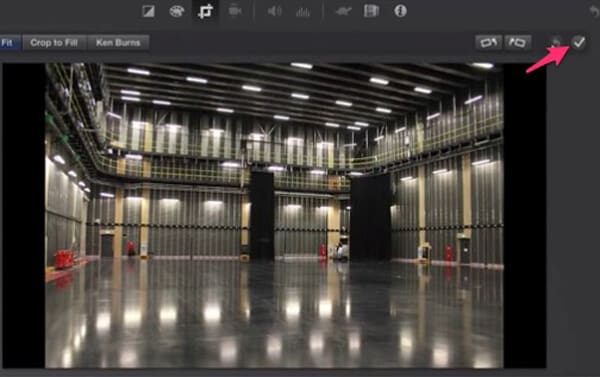
Stap 2 Importeer zowel de achtergrondvideo als de video met het groene scherm in een nieuw project op iMovie. Plaats de achtergrondvideo op de tijdlijn en bewerk deze op basis van uw vereisten, zoals bijsnijden om een deel van de achtergrond te markeren.
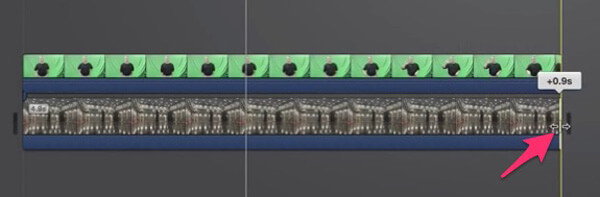
Stap 3 Om een video met een groen scherm te maken, plaatst u deze op de tijdlijn boven de achtergrondclip. Zorg ervoor dat de twee video's dezelfde lengte hebben. Selecteer alle frames van de video met groen scherm en zoek naar het bovenste lint, vouw het vervolgkeuzemenu boven de speler open en kies "Groen / blauw scherm".
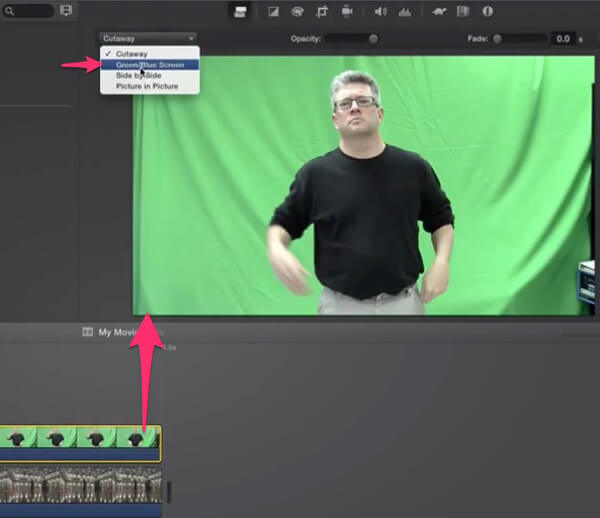
Stap 4 Nadat de achtergrond van het groene scherm transparant is geworden, stemt u de positie, grootte en oriëntatie van het onderwerp af totdat u tevreden bent. Exporteer ten slotte de resulterende video naar uw harde schijf.
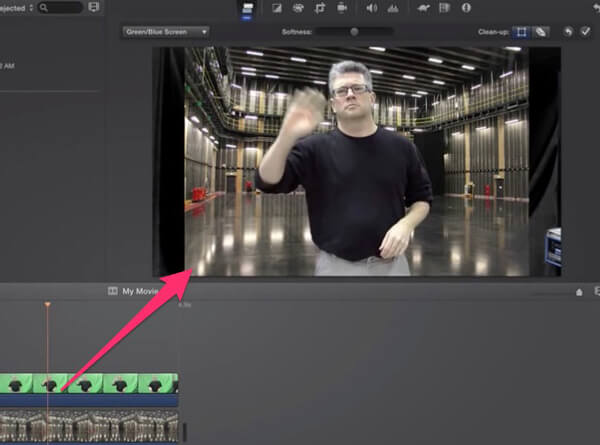
Als je iMovie niet op je computer hebt staan en je wilt een gebruiksvriendelijke editor voor groene schermen vinden, raden we Aiseesoft video Editor. Het ondersteunt om thuis met één klik een groen schermvideo te maken op Windows 10/8/7 / XP en Mac OS. Bovendien biedt deze video-editor uitgebreide aangepaste opties en tools voor videobewerking.
Stap 1 Importeer de onbewerkte videobestanden in de green screen maker
Download en installeer de nieuwste versie van Aiseesoft Video Editor op uw pc. Er is een speciale versie voor Mac. Start de maker van het groene scherm en importeer de video op het groene scherm en de gewenste achtergrond in de mediabibliotheek.
Stap 2 Maak met één klik een video op groen scherm
Zet de twee video's op de tijdlijn en pas ze aan op dezelfde lengte. Klik met de rechtermuisknop op de video met groen scherm en selecteer "Groen scherm" in de menulijst. Wanneer het pop-upvenster verschijnt, ga je naar het tabblad "Effect", vink je het vakje aan van de optie "Delen van deze video transparant maken" en kies je een groene kleur in het Huidige kleurenpalet. U kunt het "Intensiteitsniveau" aanpassen om het transparante niveau van de achtergrond te wijzigen. Klik vervolgens op "OK" om het te bevestigen.
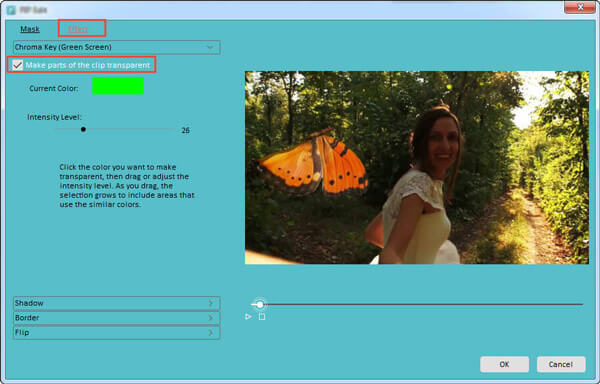
Stap 3 Exporteer de resulterende video
Terug naar het videobewerkingsvenster, sleep de video van de bovenste laag naar de juiste positie en pas de grootte aan. Bekijk een voorbeeld van de resulterende video in de ingebouwde speler. Als u tevreden bent, klik dan op "Exporteren" om het op uw computer op te slaan of deel het met uw sociale account.
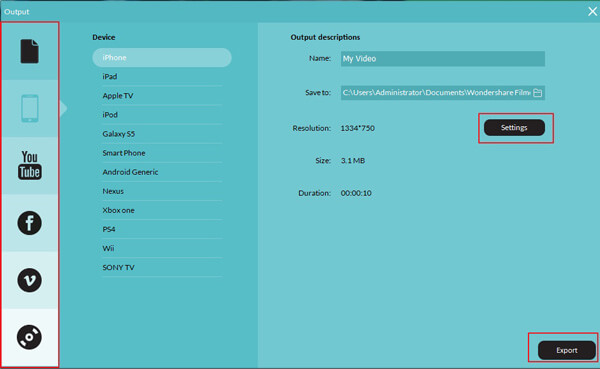
Wil je zelf een professionele film maken? Lukt het niet om een aantrekkelijke YouTube-video te maken? Onze gidsen en tips hierboven kunnen u helpen het antwoord al te vinden. Een groen scherm maken is niet alleen betaalbaar voor gemiddelde mensen, maar ook heel eenvoudig als je de juiste tools kiest. In deze tutorial hebben we je verteld hoe je thuis een groene video kunt maken. En we hopen dat het nuttig en nuttig voor u is.